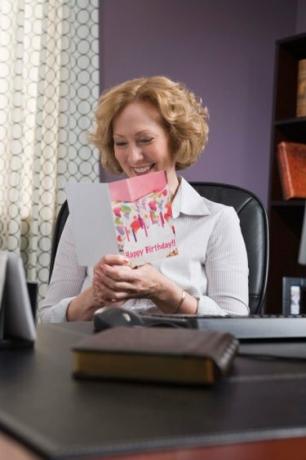
Μια σπιτική ευχετήρια κάρτα είναι μόνο ένα πράγμα που μπορείτε να δημιουργήσετε με το Word.
Το Microsoft Word σάς επιτρέπει να δημιουργείτε γράμματα, λίστες και άλλα απλά έγγραφα. Ωστόσο, το πρόγραμμα είναι ικανό για πολύ μεγαλύτερη ποικιλία από αυτό. Μπορείτε να χρησιμοποιήσετε το Word για να δημιουργήσετε ένα πλήθος εγγράφων--πολλά από τα οποία ίσως δεν είχατε ποτέ σκεφτεί.
Ευχετήριες κάρτες
Μπορείτε να δημιουργήσετε απλές ευχετήριες κάρτες στο Word χρησιμοποιώντας τη λειτουργία στηλών. Ρυθμίστε τη σελίδα σε οριζόντια λειτουργία και μειώστε τα περιθώρια όσο το επιτρέπει ο εκτυπωτής σας. Επιλέξτε 2 στήλες από το μενού Μορφή > Στήλες. Η κάρτα πρέπει να είναι δύο σελίδες. Στην πρώτη σελίδα, σχεδιάστε το μπροστινό μέρος της κάρτας στη δεξιά στήλη χρησιμοποιώντας εικόνες, κείμενο και εξώφυλλο του Word. Σχεδιάστε το εσωτερικό της κάρτας στην αριστερή στήλη της δεύτερης σελίδας. Εκτυπώστε αυτές τις δύο σελίδες διπλής όψης σε ένα μόνο φύλλο χαρτονιού ή χαρτιού.
Το βίντεο της ημέρας
τιμολόγια
Ο οδηγός προτύπων του Word προσφέρει πολλές επιλογές για τη δημιουργία τιμολογίων -- μια χρήσιμη δυνατότητα για μικρές επιχειρήσεις που δεν μπορούν να αντέξουν οικονομικά το ακριβό λογιστικό λογισμικό. Εκκινήστε τον οδηγό προτύπου και επιλέξτε το στυλ τιμολογίου που θέλετε να χρησιμοποιήσετε. Εισαγάγετε τα στοιχεία της εταιρείας σας στην κατάλληλη ενότητα και, στη συνέχεια, συμπληρώστε το κεντρικό πλέγμα με πληροφορίες σχετικά με τα ονόματα προϊόντων, τους αριθμούς προϊόντων, το κόστος μονάδας και τις ποσότητες. Το πρόγραμμα θα πρέπει να κάνει τα μαθηματικά αυτόματα. Θυμηθείτε να προσθέσετε φόρο αποστολής και επί των πωλήσεων, εάν ισχύει, ώστε το τιμολόγιο να μπορεί να δημιουργήσει ένα ακριβές σύνολο.
Μπροσούρες
Τα τρίπτυχα μπροσούρα είναι παρόμοια με τις ευχετήριες κάρτες, αλλά θα χρησιμοποιήσετε τρεις στήλες αντί για δύο. Η πρώτη σελίδα θα έχει το διπλωμένο ένθετο στην αριστερή στήλη, το πίσω μέρος του φυλλαδίου στην κεντρική στήλη και το μπροσούρα της μπροσούρας στη δεξιά στήλη. Η δεύτερη σελίδα μπορεί να έχει πληροφορίες με την ίδια σειρά που θέλετε να εμφανίζονται όταν ανοίγει το φυλλάδιο. Εκτυπώστε τις δύο σελίδες διπλής όψης σε ένα φύλλο χαρτιού και διπλώστε το κατά μήκος των περιγραμμάτων της στήλης.
Ημερολόγια
Τα προσαρμοσμένα ημερολόγια γίνονται εύκολα στο Microsoft Word χάρη στον οδηγό ημερολογίου. Εκκινήστε το από το παράθυρο εργασιών Νέο έγγραφο και επιλέξτε το στυλ που θέλετε να χρησιμοποιήσετε. Μετά από αυτό, το μόνο που έχετε να κάνετε είναι να ακολουθήσετε τις οδηγίες που εμφανίζονται στην οθόνη για να συμπληρώσετε συγκεκριμένες ημερομηνίες, μήνες και άλλα δεδομένα. Το Word θα δημιουργήσει αυτόματα ένα ημερολόγιο με βάση την είσοδο που έχετε δώσει. Μπορείτε να εκτυπώσετε το ημερολόγιο, στη συνέχεια να το συρράψετε και να το κρεμάσετε στον τοίχο.
Ιστοσελίδες
Οι πιο πρόσφατες εκδόσεις του Word μπορούν να χρησιμοποιηθούν για τη δημιουργία ιστοσελίδων χωρίς να απαιτούνται γνώσεις προγραμματισμού. Μπορείτε να εργαστείτε από ένα πρότυπο ή να δημιουργήσετε τη σελίδα σας από την αρχή, προσθέτοντας φόντο, κείμενο και εικόνες όπως ακριβώς θα κάνατε σε ένα γράμμα που σκοπεύετε να εκτυπώσετε. Μετατρέψτε το κείμενο σε συνδέσμους επιλέγοντάς το και, στη συνέχεια, κάνοντας κλικ στο «Εισαγωγή» και «Υπερσύνδεσμος» και παρέχοντας τις σωστές πληροφορίες. Όταν τελειώσετε, αποθηκεύστε το αρχείο ως ιστοσελίδα και ανοίξτε το σε ένα πρόγραμμα περιήγησης στο Διαδίκτυο.



